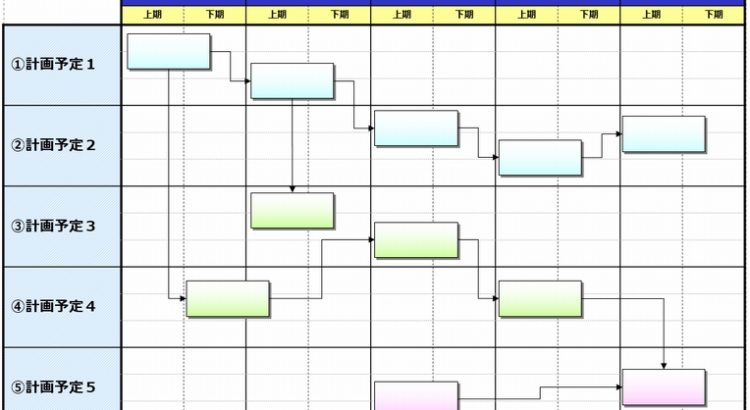システム開発において、まずPM(プロジェクトマネージャ)が作成するのがスケジュールかと思います。
「誰が」「いつまでに」「何を」を明確にしてスケジューリングします。
この際、スケジュールを作成するツールが必要になるのですが、筆者は「MicrosoftProject」がおすすめです。
筆者自身がずっと使っていて慣れているという理由もあるのですが、とても高機能なので、スケジュール管理でやりたい事はほぼ全てできます。
今回は、「MicrosoftProject」でのスケジュールの作成方法について最低限覚えておくべきことを紹介します。
とても高機能なので、全ての機能を使うのは大変です。
というよりも、全ての機能を使わなくても実際のプロジェクトで耐えられるレベルのスケジュールは作成できます。
最低限、“これさえ覚えていれば大丈夫”という使い方を説明していきます。
目次
環境
- MicrosoftProject2007
プロジェクト全般の設定
タスクを作成していく前に、まずはプロジェクト全般の設定をおこないます。
プロジェクト全般の設定をきちんとおこなっていないと、以降のタスク作成に影響が出てしまいますので、まずはこの設定をきちんとおこなっていきましょう。
開始日の設定
プロジェクトの開始日を設定することができます。
ここの日付は様々な箇所で参照されますが、ここで設定する日付がタスクのデフォルト日付になります。
「プロジェクト」→「プロジェクト情報」から、『開始日』をプロジェクトの開始日とします。
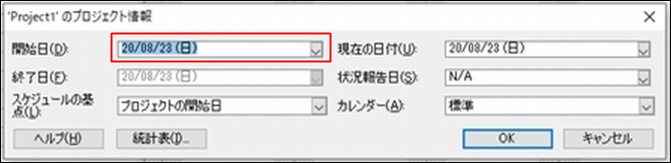
休日の設定
休日の設定も可能です。
デフォルトの休日設定では、通常の土日は休日に設定されていますが、祝祭日は休日に設定されていないので、自分で設定する必要があります。
また、人によっては個別の休日(有給を使って夏休み、とか)がありますが、祝祭日のようなPJ全体ではない、人毎の休日設定も可能です。
「ツール」→「稼働時間の変更」から、休日の設定をおこなうことができます。
全体の休日を設定する場合は、カレンダーの部分で「標準(プロジェクト カレンダー)」を設定して休日の設定をおこないます。
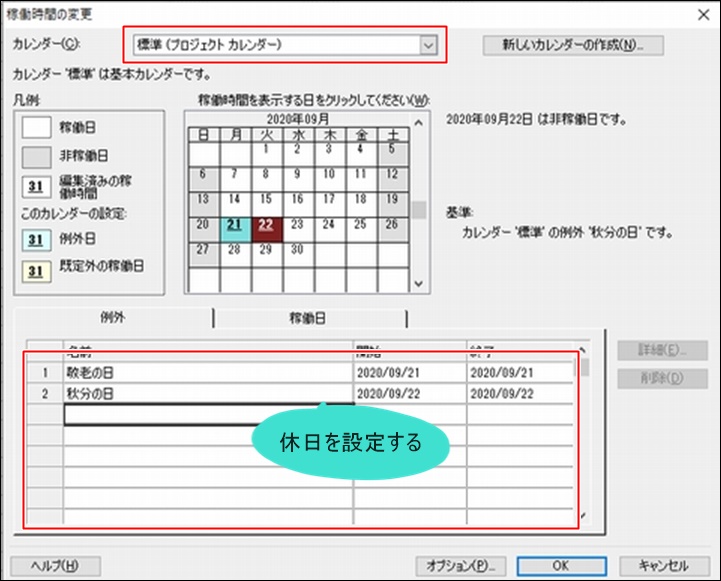
人によって異なるの休日の設定をおこなう場合は、「カレンダー」で休日を設定したい要員を選択して休日の設定をおこないます。
こうすることで、選択した要員(リソース)に対してだけ適用される休日を設定することができます。
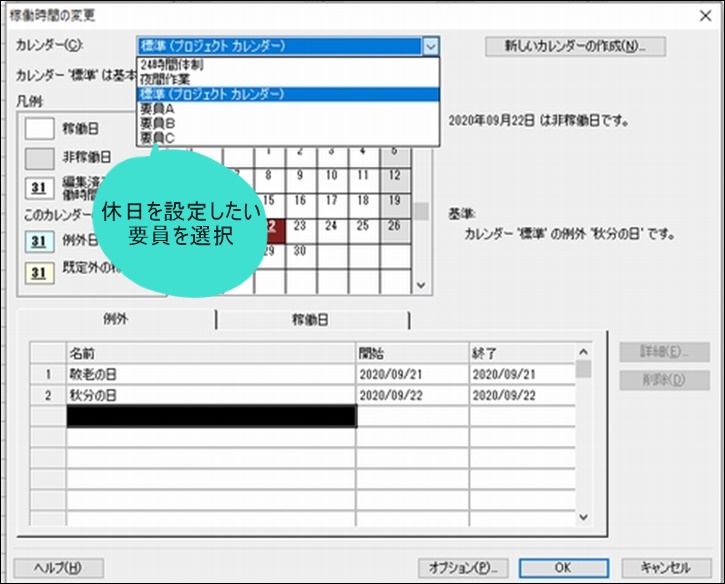
タスクの作成
タスクを作成して、実際に各メンバに作業の割り振りをおこないます。
タスクを新規登録
タスク名の部分をダブルクリックすると、タスクの新規登録ウィンドウがひらくので、タスク名を入力してタスクを新規登録します。
タスクの新規登録ウィンドウで、期間・担当者の入力も可能です。
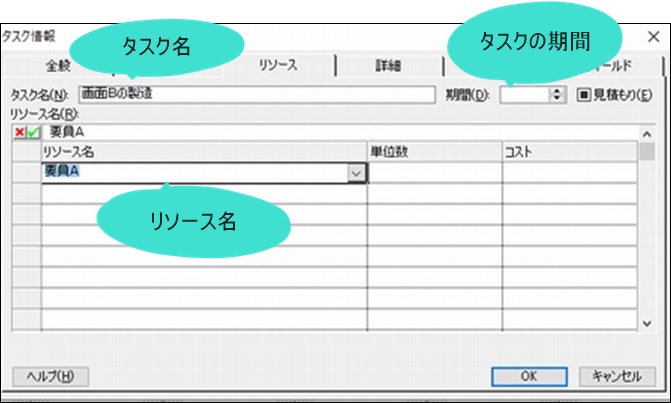
子タスクを作成(レベル上げ・レベル下げ)
実際のプロジェクトでは、タスクは親子関係であることがほとんどです。
例えば、各画面のコーディングは『製造』というタスクの子タスクですし、各画面の試験は『試験』というタスクの子タスクです。
こういった、タスクの親子関係は、タスクの「レベル上げ・レベル下げ」で設定することができます。
以下例では、画面A・B・Cのコーディングと試験スケジュールを、親子関係を表現する形でスケジューリングしています。
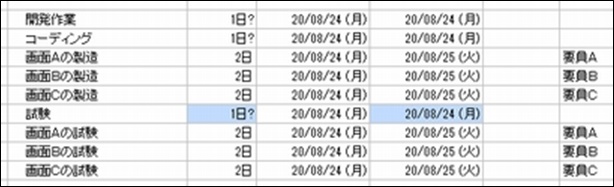
↓↓↓
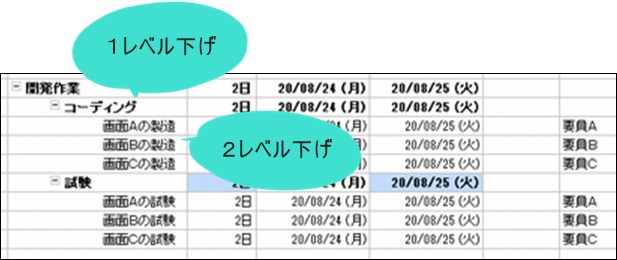
先行タスクを設定
「先行タスク」という形で、タスクの前後関係を設定することができます。
“このタスクが終わったらこのタスク”っていう設定が可能です。
「先行タスク」という名の通り、タスクの前のタスクを設定していきます。
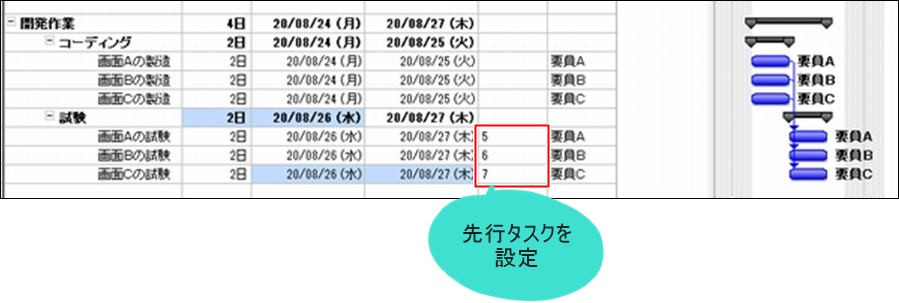
進捗の入力
スケジュールを作成した後に実際の作業を進めていくことになるのですが、各タスクの進捗を入力する必要があります。
この進捗管理もMicrosoftProjectで可能です。
この進捗の入力は「達成率」というフィールドで管理可能ですが、デフォルトではこの列は非表示となっています。
まずはこの列を表示する必要があります。
任意の列を選択して左クリックし、「列の挿入」を選択します。
そこで「達成率」を選択すれば、達成率フィールドが一覧に表示されるようになります。
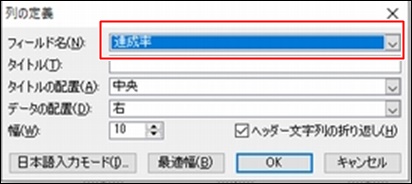
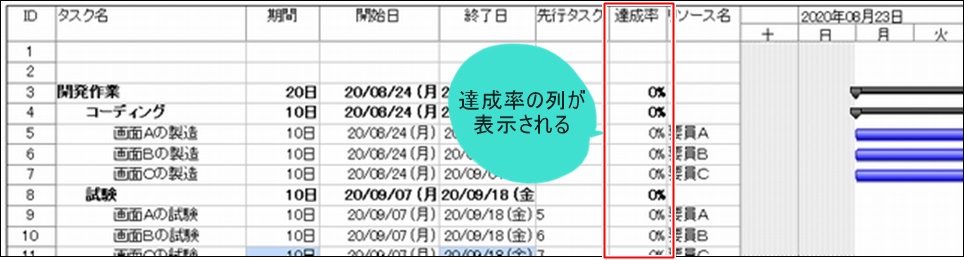
この達成率フィールドにパーセンテージを入力するこで、各タスクの進捗を管理することができます。
印刷する
「MicrosoftProject」でスケジュールを作成しても、作成したスケジュールは「MicrosoftProject」がインストールされていないと参照できません。
Viewerで参照もできますが、一番手っ取り早い方法はPDFにして印刷する方法です。
そうすれば、皆が参照できます。
しかしそうした場合、デフォルトの設定だと1P目にしかタスク名が表示されず、とても見辛いです。
1P目
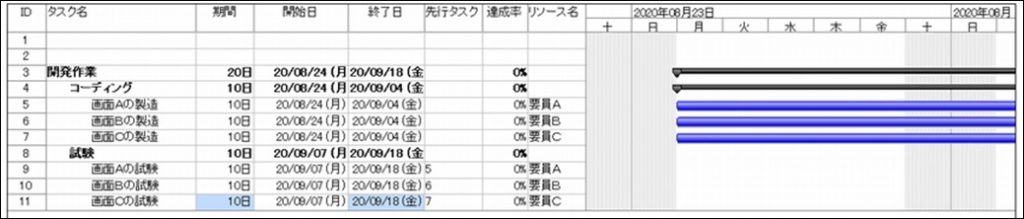
2P目
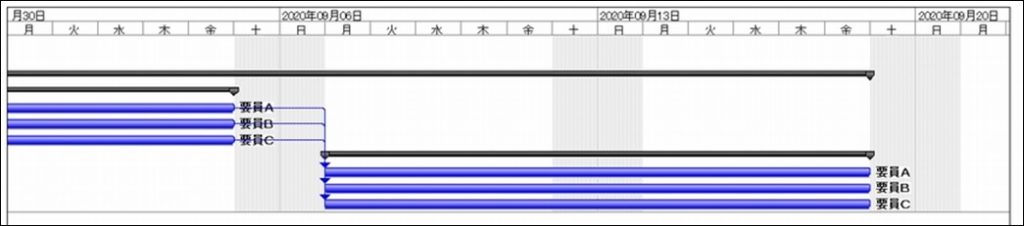
上記を解消するために、全てのページに左のタスク名等を表示することができます。
「ファイル」→「ページ設定」から、左からN列目までをすべてのページに印刷する、についてチェックをおこない、全ての印刷ページに印刷する列数を定義することができます。
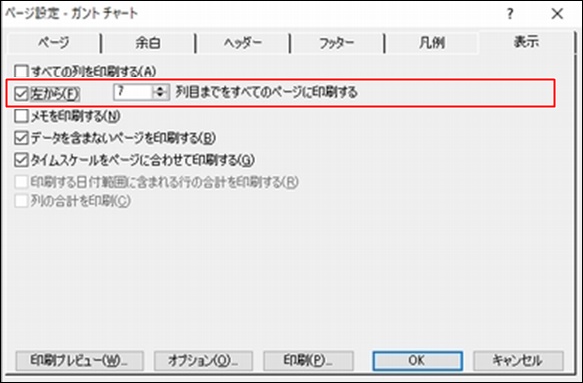
2P目
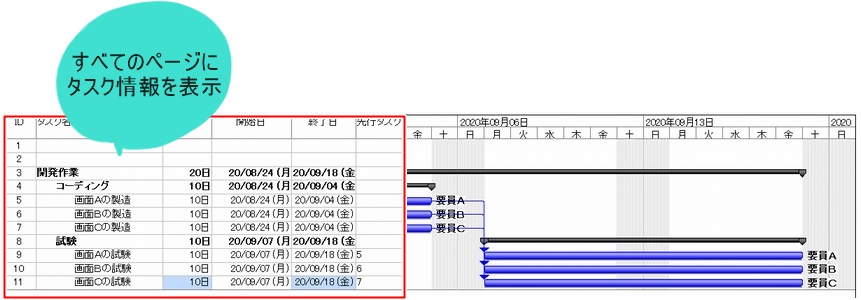
まとめ
MicrosoftProjectは非常に強力なスケジュール作成ツールで、とても高機能です。
しかし、今回紹介した機能さえ覚えていれば、プロジェクトを進めていく中で最低限必要な情報は定義・管理していくことができます。
上手にツールを使い、円滑なプロジェクト運営をしていきましょう!